特别说明:选课前设置了预览课程,先熟悉了解开放选课的课程及系统界面的布局,再按规定时间进行正选。
电脑版浏览器网上选课预览操作说明
第一步:登录教务系统(https://jwxt.wuyiu.edu.cn)
温馨提示:推荐使用谷歌Chrome浏览器以及360极速模式。推荐在分辨率1920*1080下使用最佳。
输入账号和密码:账号密码与上网账号密码一致,如忘记,看登录页左边的提示,自行重置。
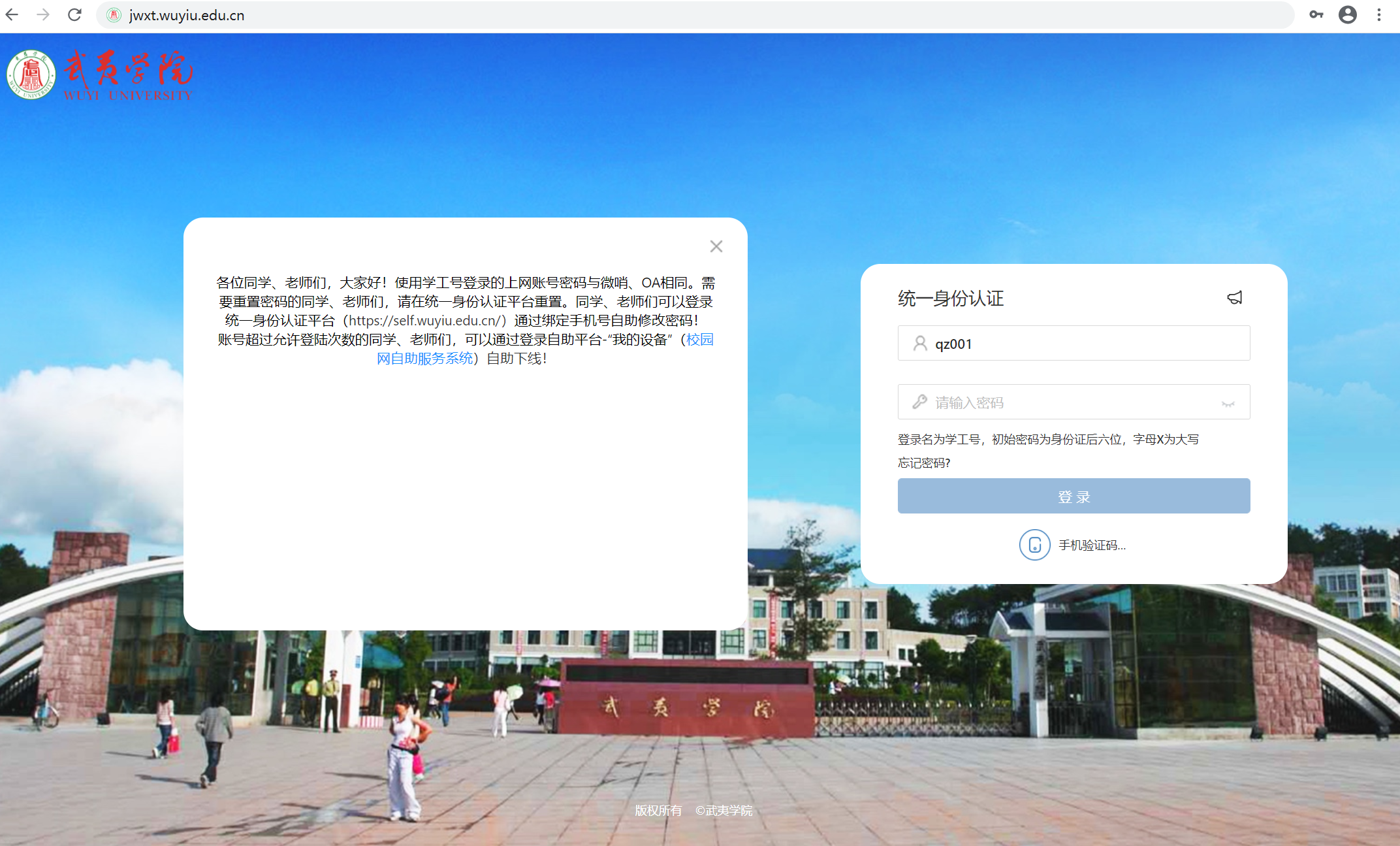
第二步:登录成功后,点击“培养管理”-“学生选课中心”或者首页上面的“学生选课中心”如下图:
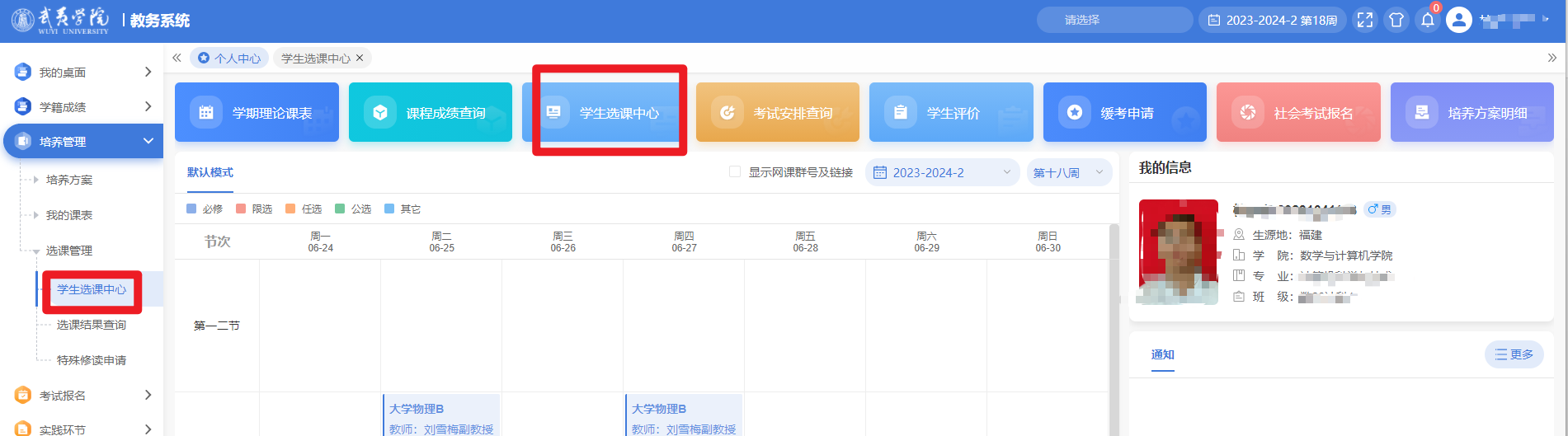

点击“预览选课”
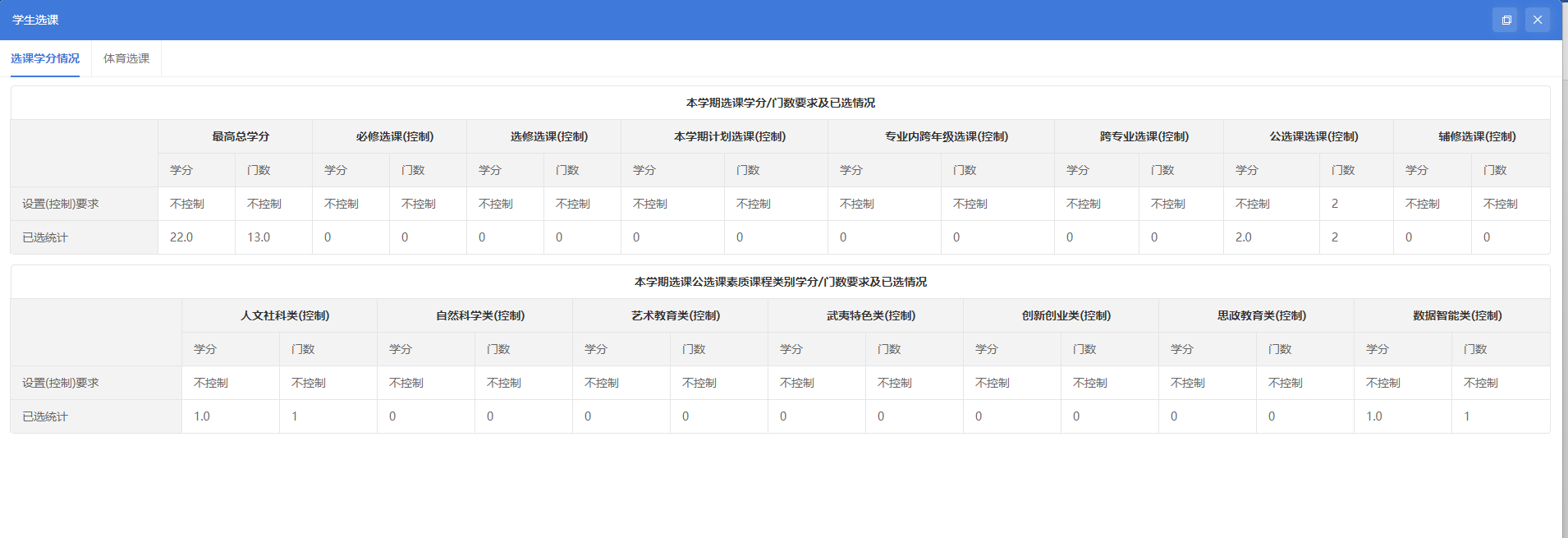
点击“体育选课”,可以看到如下界面:
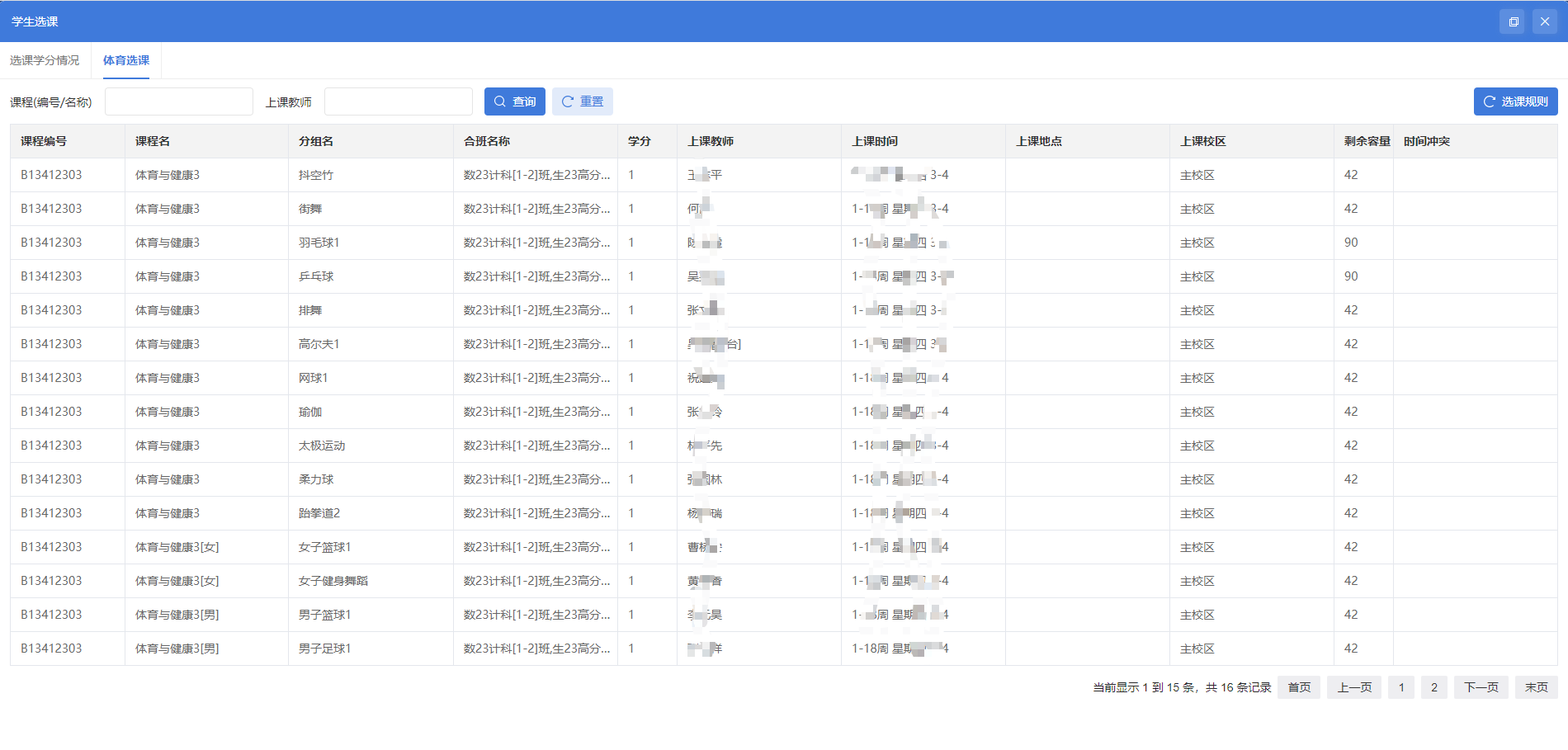
即可预览所有选课
电脑版浏览器网上选课正选操作说明
第一步:登录教务系统(https://jwxt.wuyiu.edu.cn)
温馨提示:推荐使用谷歌Chrome浏览器以及360极速模式。推荐在分辨率1920*1080下使用最佳。
输入账号和密码:账号密码与上网账号密码一致,如忘记,看登录页左边的提示,自行重置。
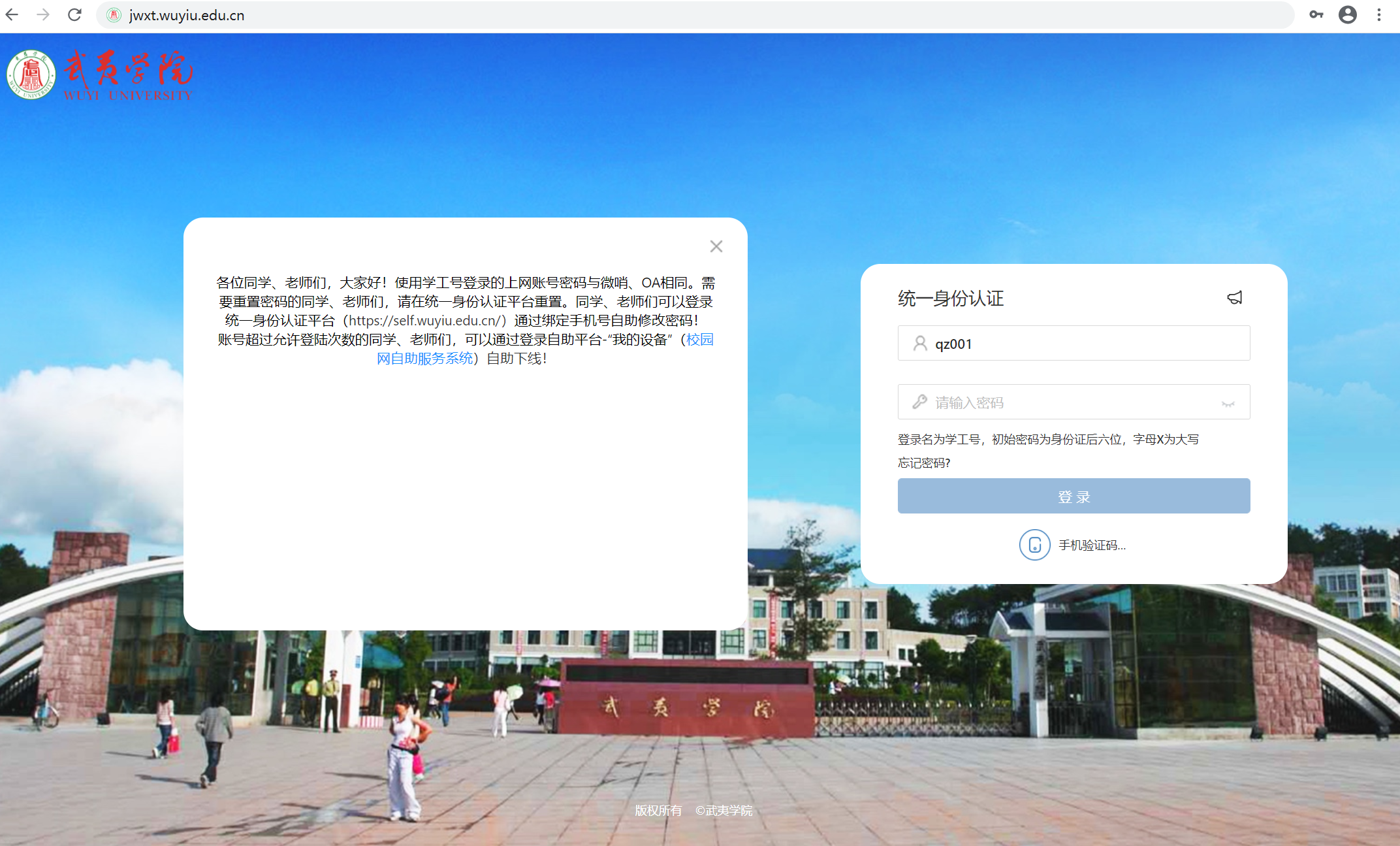
第二步:登录成功后,点击“培养管理”-“学生选课中心”或者首页上面的“学生选课中心”如下图:
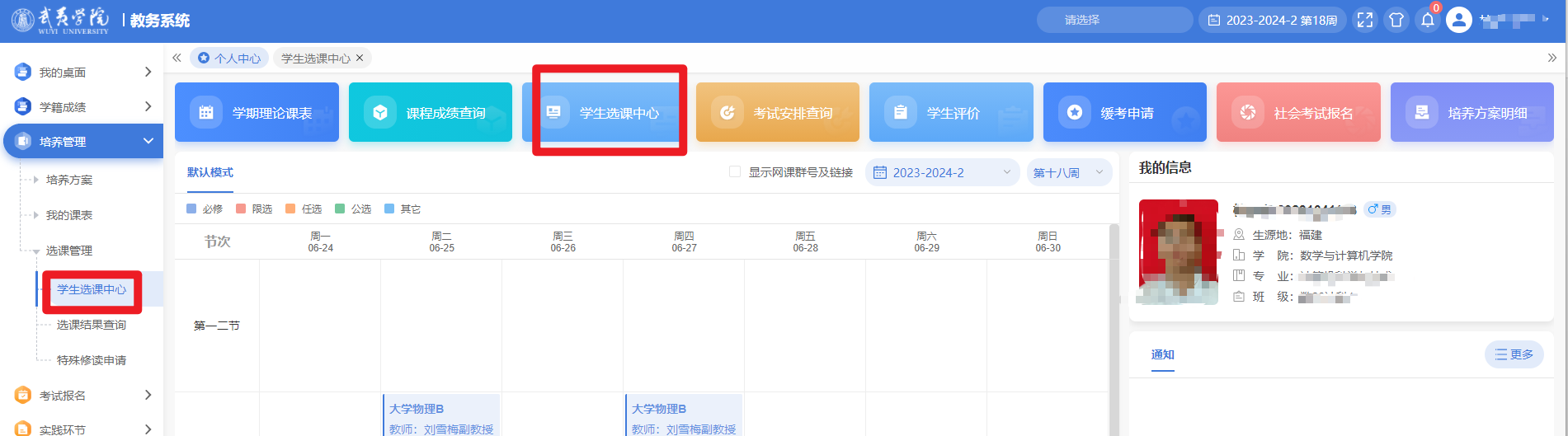

点击“进入选课“,进入下面界面:

点击收起,“体育选课”,即可进行选课(因每个电脑分辨率设置不同,如不点击收起,有可能看不全开放的课程,故需点击“点击收起”再进行选课)
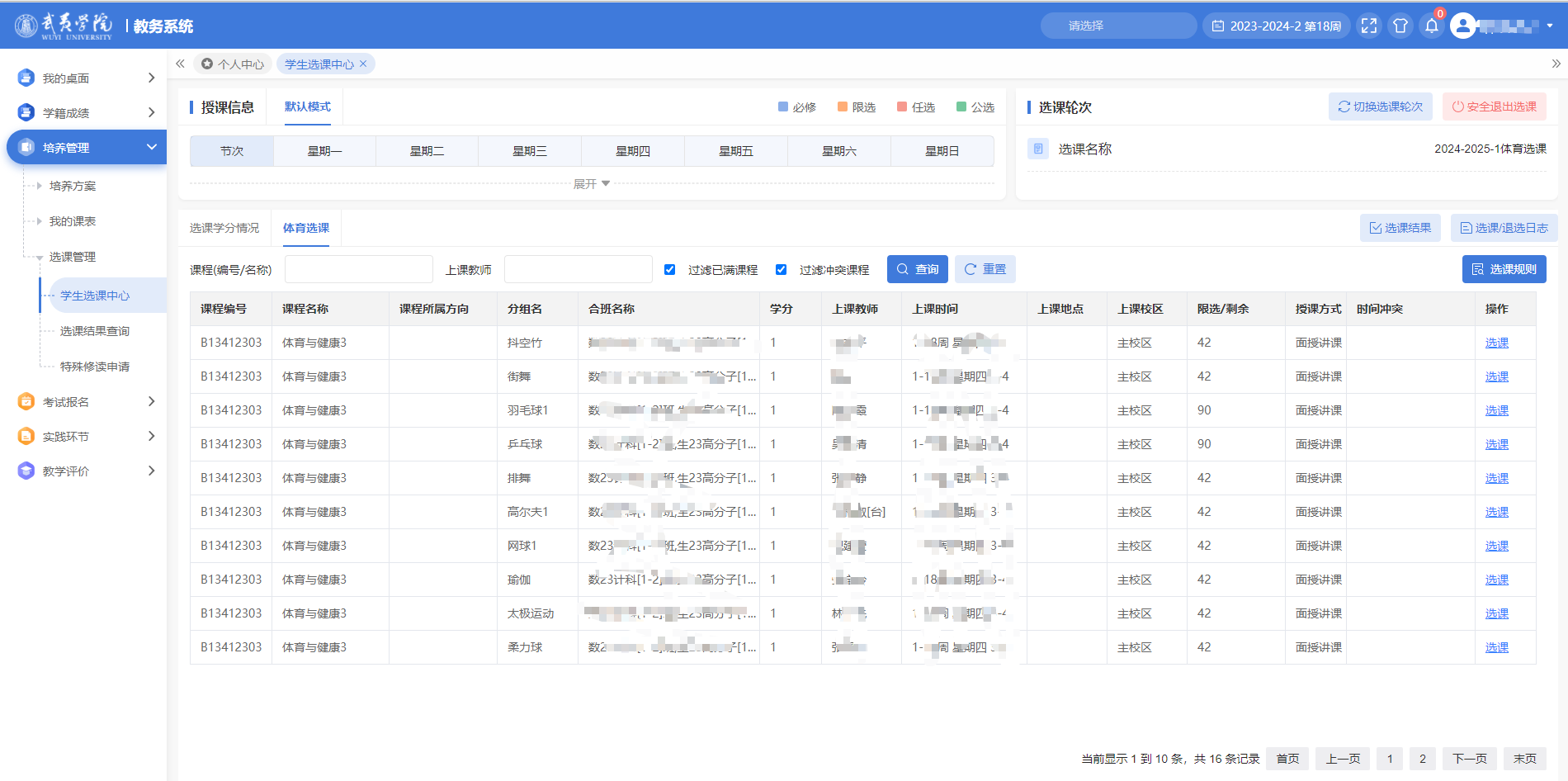
第二步:选课、退选课
1、以“体育选课”为例
点击“体育选课”按钮,进入到选课页面。
在选课页面点击课程后面的“选课”按钮,点击“确认”按钮完成选课操作。如下图:
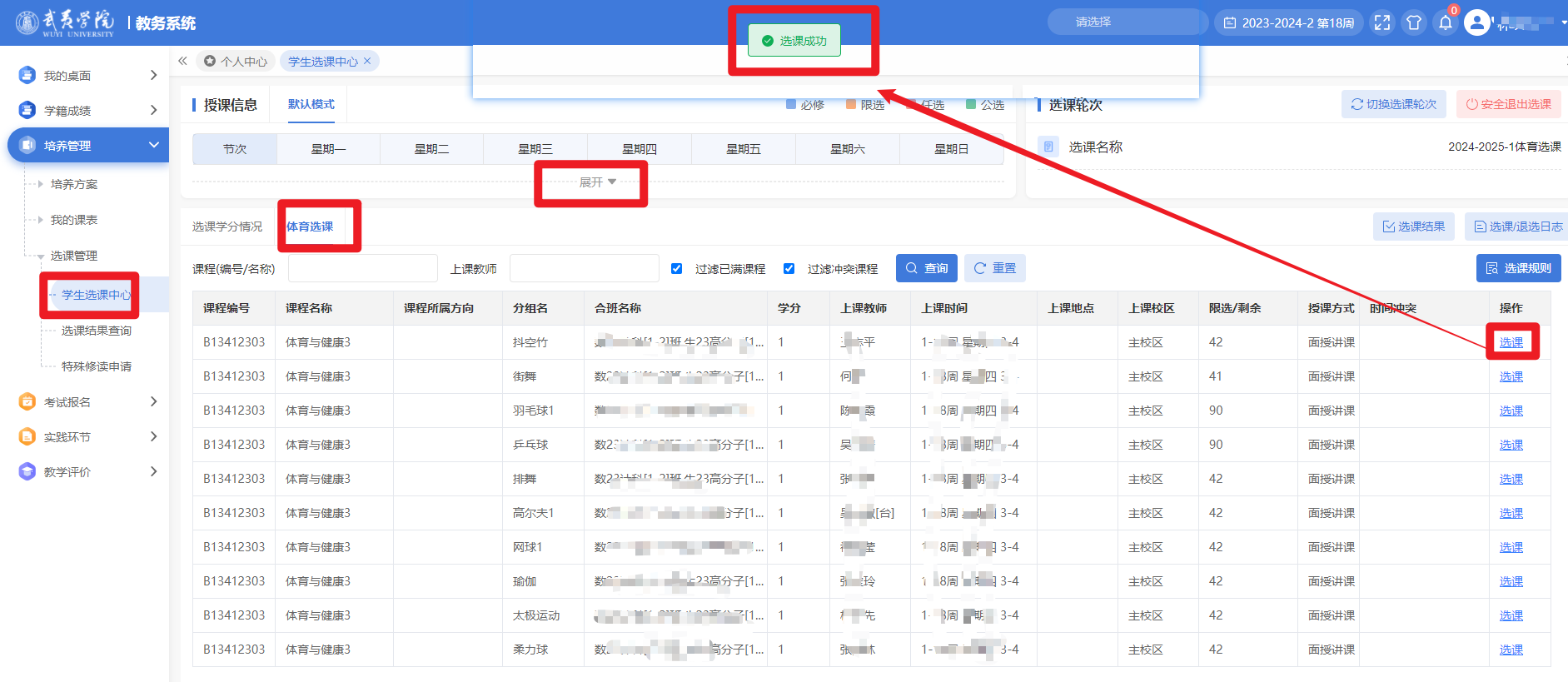
2、退课
体育选课原则上一经选定不予退课。
第三步:退出选课
整个选课完成之后,点击选课页面右上角的“安全退出选课”,完成本次整个选课的操作。
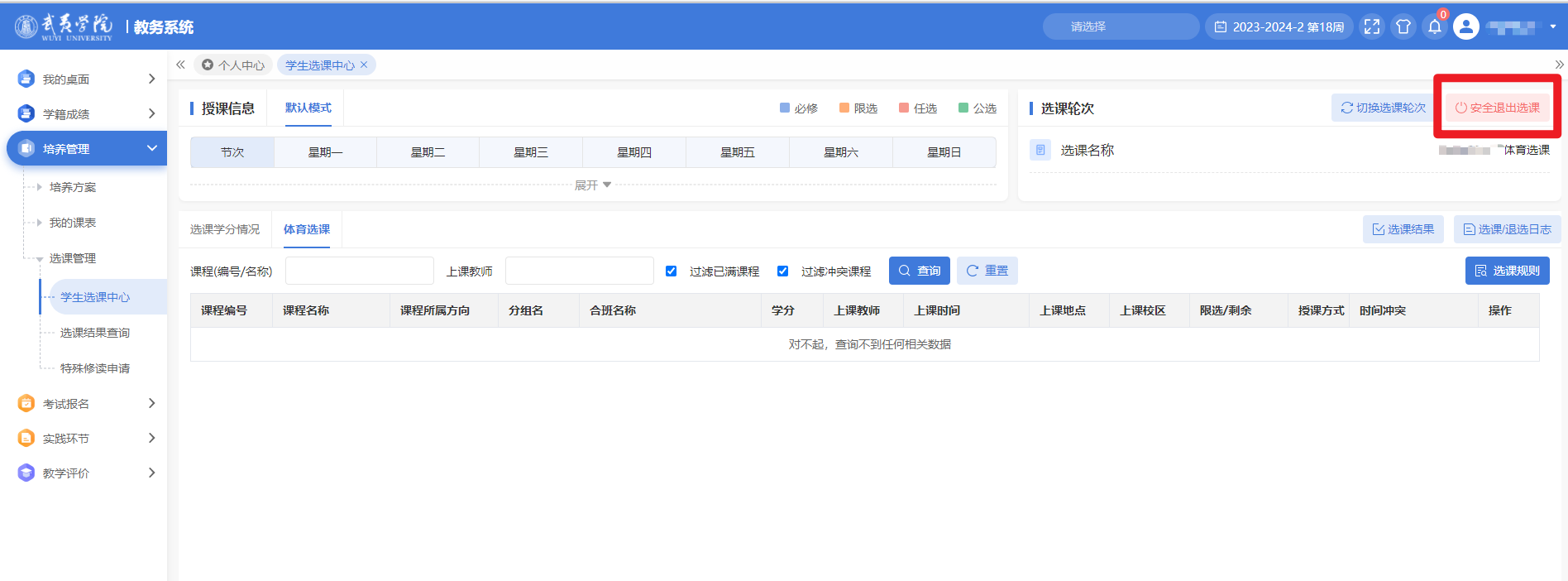
=====文档结束======

